電子地圖應用非常廣泛,在工程建設領域,對谷歌地圖的利用技術也逐漸成熟。規格地圖不光可以截取實際的俯視照片,還可以將經緯度轉換成xy坐標。這些坐標值可以直接用到CAD中。本文介紹用谷歌地圖轉換xy坐標導入CAD的方法
利用谷歌地圖,將經緯度轉換為xy坐標,導入CAD制圖。
1、打開谷歌地圖,找到要制作的區域,比如水庫:
2、找到標尺圖標,因為是制作一個封閉的水庫,所以選擇“多邊形”,如果是制作道路,就選擇“路徑”:
3、用鼠標勾選水庫的輪廓,可以看到周長和面積即時反映在標尺窗口。
4、在勾選時如果要修改,可以讓鼠標在勾好的點上停留,變成“手”形,就可以左鍵拖拽修改,也可以在變手型時單擊左鍵增加點,單擊右鍵刪除點。
5、勾選完成,形成閉合區間,顯示周長和面積。
6、對多邊形進行重命名,并根據喜好更改顏色。
7、對保存好的“水庫”右鍵,選擇“將位置另存為”
8、另存為KML格式
9、用記事本打開“水庫.kml”,會看到里面有剛剛勾選的點的大地坐標
10、復制這些大地坐標到word里面進行編輯,因為這些坐標是沒有分行排列的,而是用一個一個的空格接一起:
谷歌地圖在出行,導航,和工程建設領域用的比較廣泛。本文用谷歌地圖轉換xy坐標導入CAD的方法,是一種比較實用的獲取實際坐標方法。用轉換的坐標進行繪圖省時省力。
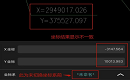
2022-11-11
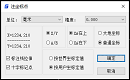
2022-06-21

2021-07-30

2021-07-15

2021-03-11
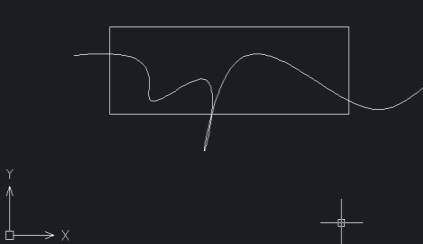
2019-12-02
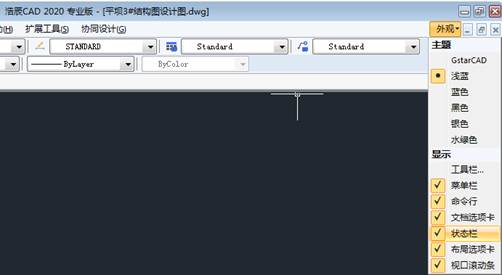
2019-11-22
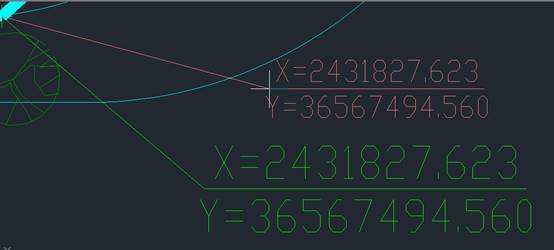
2019-11-11
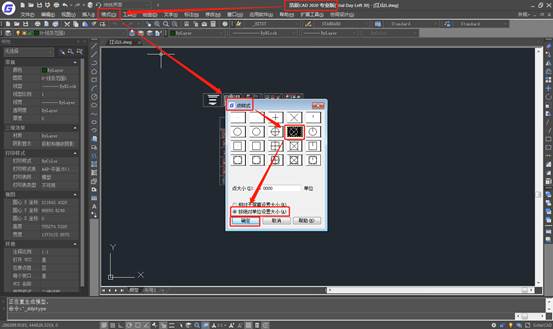
2019-11-05
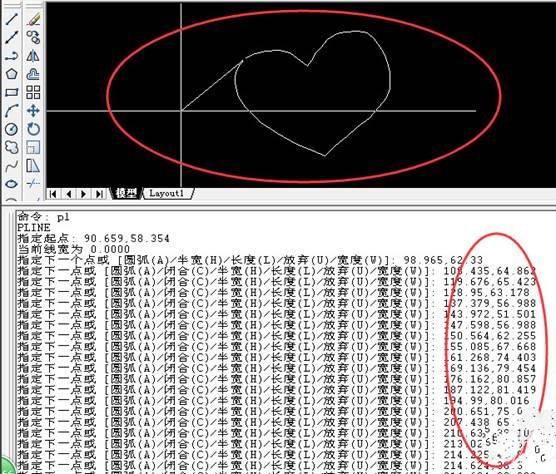
2019-11-05
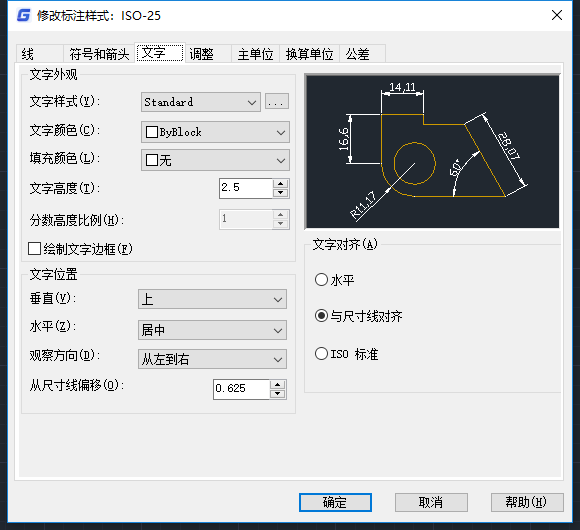
2019-10-29
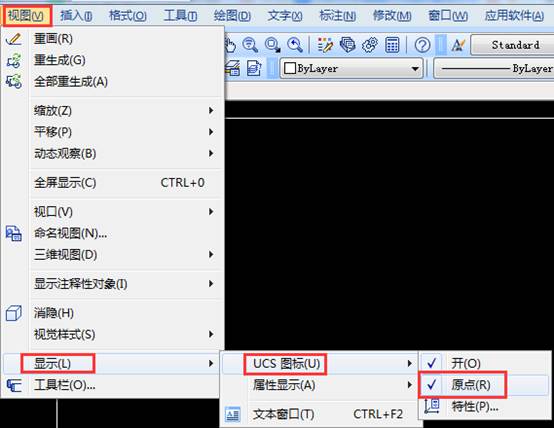
2019-10-28
